Riepilogo AI
Desiderate scegliere quali campi visualizzare nella pagina principale del vostro modulo? Per impostazione predefinita, questa schermata visualizza semplicemente i primi tre campi del modulo. La personalizzazione delle colonne della pagina Inserimenti consente di visualizzare rapidamente i campi di inserimento più importanti di ciascun modulo.
In questa esercitazione verrà illustrato come scegliere i campi da visualizzare nelle colonne della pagina Voci.
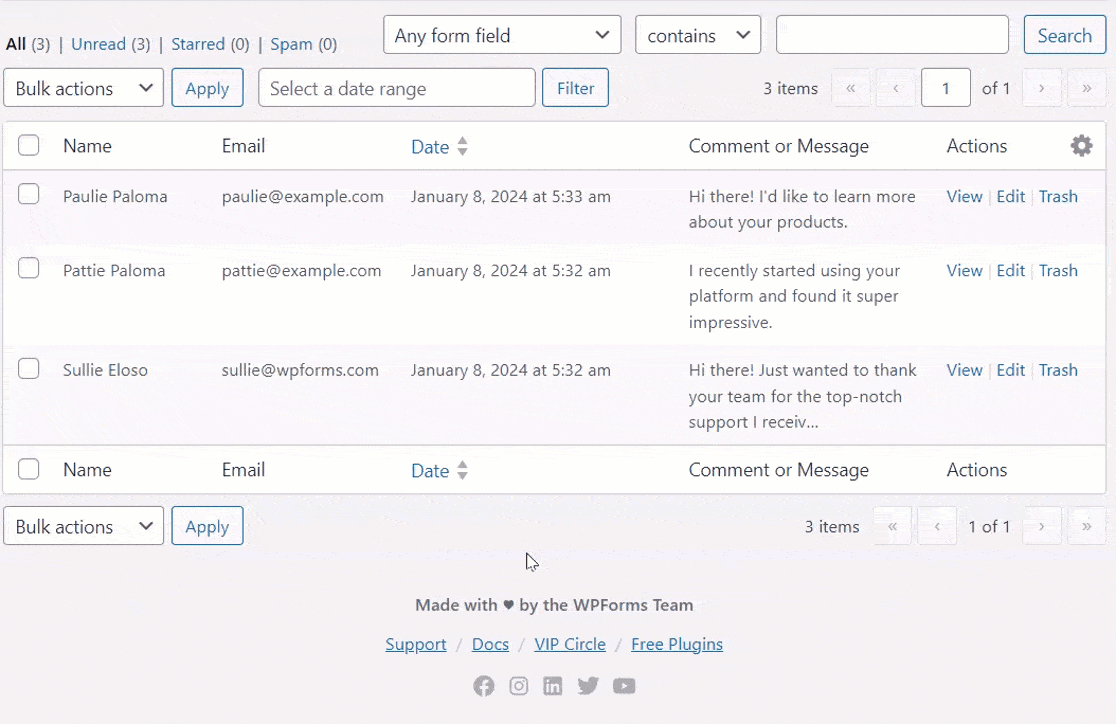
Prima di iniziare, dovete assicurarvi che WPForms sia installato e attivato sul vostro sito WordPress e che abbiate verificato la vostra licenza. Quindi potete creare un nuovo modulo o modificarne uno esistente per accedere al costruttore di moduli.
Per personalizzare le colonne nella pagina delle voci, è necessario avere almeno una voce. Se non ne avete ancora, potete inviare una voce di prova per seguire questa esercitazione.
Personalizzazione delle colonne per le voci dei moduli
Per prima cosa, andare su WPForms " Inserimenti e selezionare il titolo del modulo per il quale si desidera visualizzare gli inserimenti.
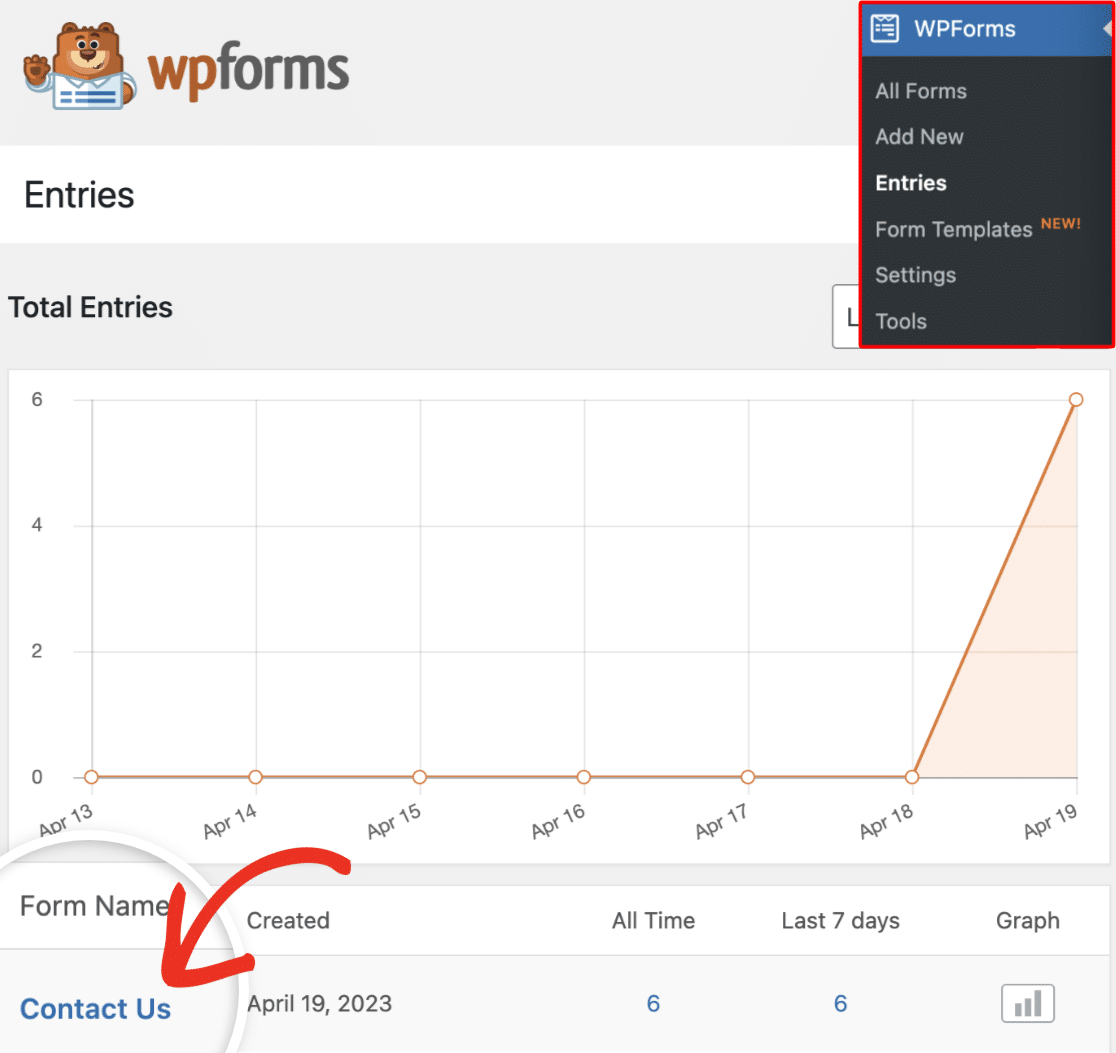
Si aprirà la pagina delle voci per quel modulo. Successivamente, fare clic sull'icona dell'ingranaggio a destra dei titoli delle colonne correnti.
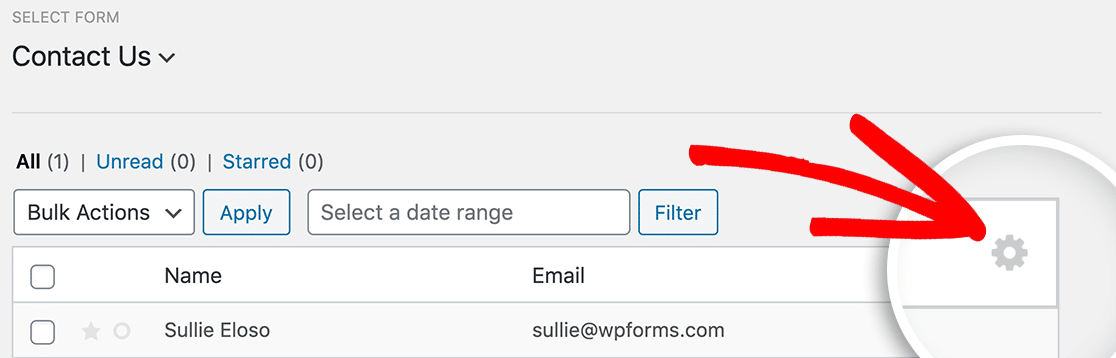
Da qui, selezionare la casella accanto alla colonna o alle colonne che si desidera aggiungere per visualizzarle nella pagina delle voci.

È possibile scegliere di visualizzare diversi tipi di colonne. L'elenco completo dei tipi è il seguente:
- Campi del modulo: Selezionate qualsiasi campo del modulo per visualizzare le immissioni o le selezioni degli utenti nella tabella delle voci.
- Meta voce: Visualizza i dettagli principali di ogni voce del modulo, come l'ID, le note aggiunte, la data di invio e le informazioni sull'utente.
Una volta selezionate tutte le colonne che si desidera visualizzare, fare clic sul pulsante Salva modifiche.
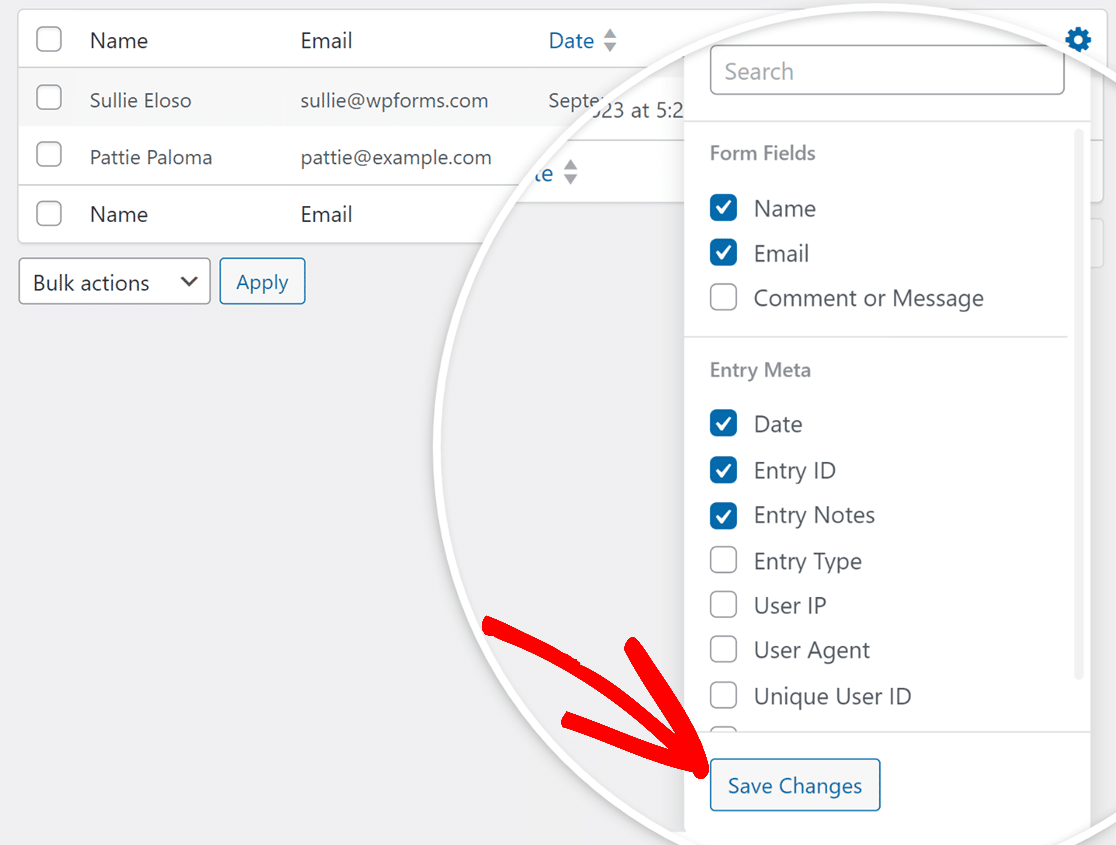
Ecco fatto! Ora è possibile personalizzare le colonne visualizzate in ogni pagina delle voci dei moduli.
Successivamente, si desidera esportare le voci in un foglio di calcolo come Excel? Consultate il nostro tutorial su come esportare i dati delle voci in un CSV.
